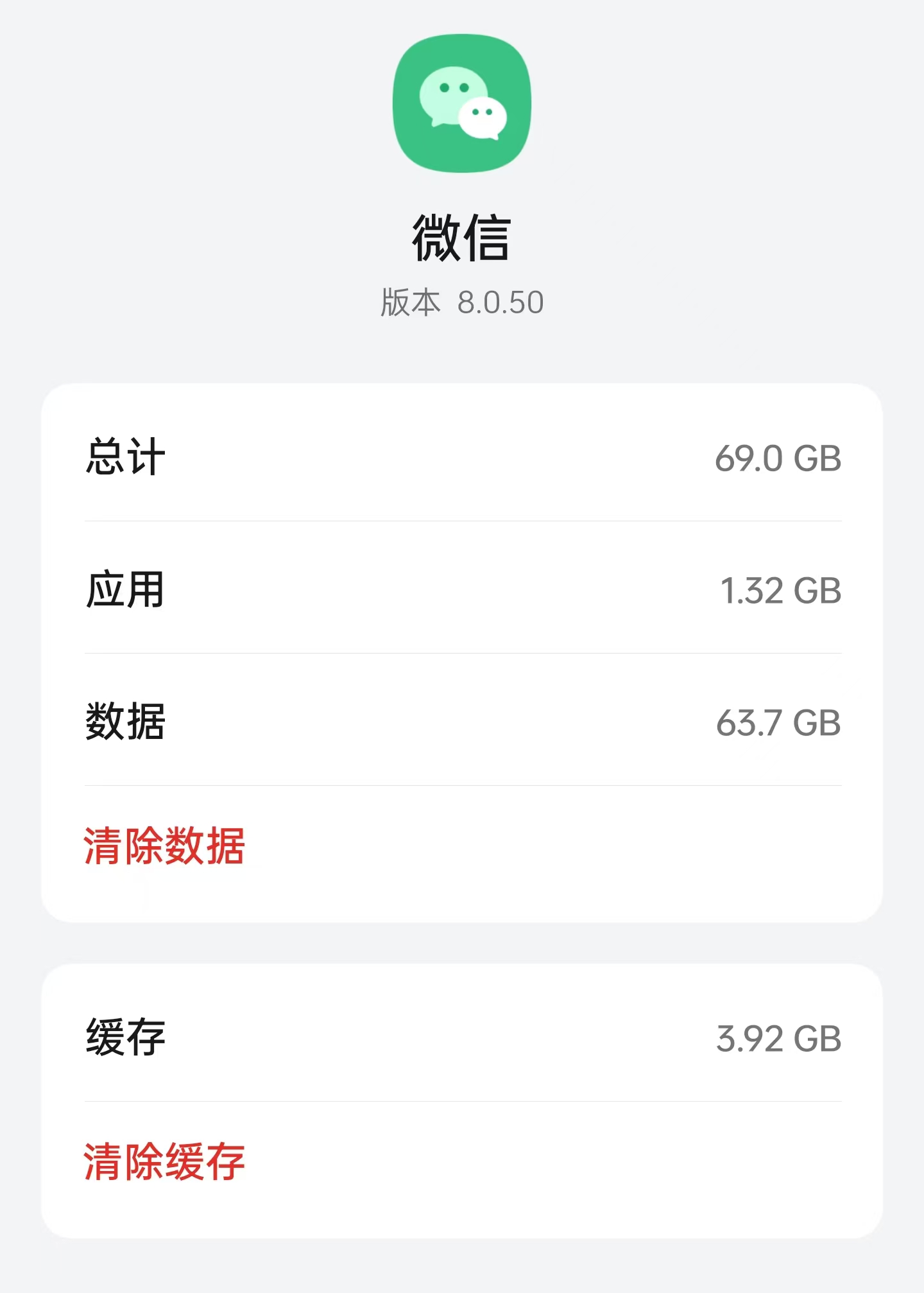 这个影响国人的难题,被我用极空间NAS解决了!速来学习!
这个影响国人的难题,被我用极空间NAS解决了!速来学习!
大家好,我是熊猫,你的NAS领航员。NAS不只是存储那么简单,数码也可以是生活,关注我,给你的生活加点'技'趣!
引言
看标题我相信很多人都被吸引进来了,可能你准备骂我标题党,我知道你很急,但你先别急。首先给你三秒钟时间,思考一下你手机最离不开的软件是什么?答案显而易见,微信必然是现代人离不开的软件,此时打开你的微信应用详情,看下存储空间占用我相信至少都是20G起步吧!
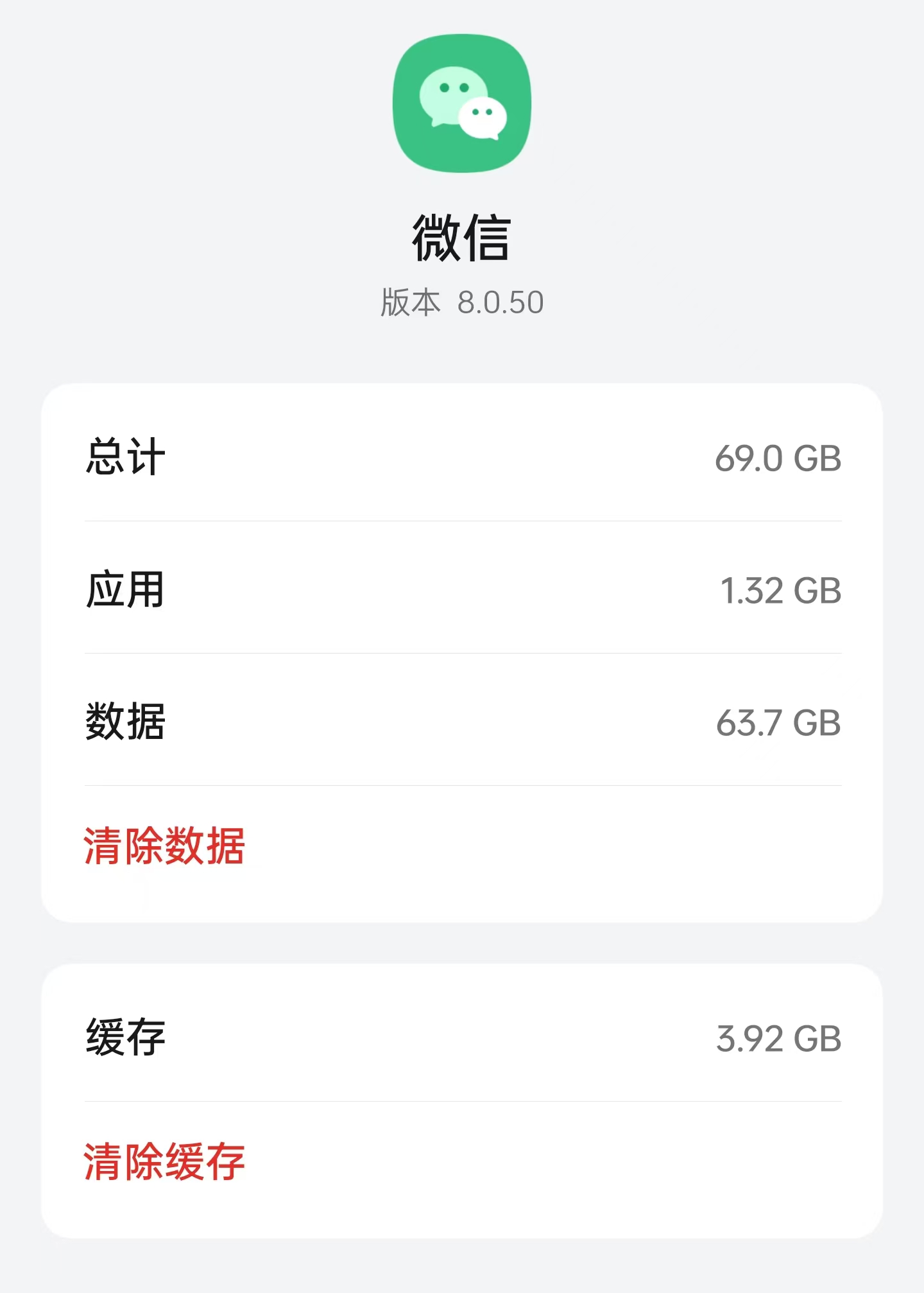 8fb4e11e5d35377e29b53baf8231a3f.jpg
8fb4e11e5d35377e29b53baf8231a3f.jpg而目前想要解决这一问题,只能通过清空或者删除部分聊天记录或者清理小程序缓存等形式实现。而很多聊天记录其实对于我们来说很重要,当然也有一些云端备份手段,将手机的微信的数据直接同步到云盘或者其他存储设备;还有一些备份工具可以备份PC端的数据,将数据导出为CSV,HTML等等备份文件,但这也只能PC使用。今天要介绍的便是来自民间大神@ttomatto开发的微信备份工具——云朵备份
实现功能:
- PC端数据同步,增量同步
- 多用户
- 多微信账号
- 类微信界面
- 会话列表
- 联系人列表(待完善)
- 会话聊天记录
- 群聊
- 普通消息
- 图片消息
- 引用图片消息
- 文件消息(支持下载 0.0.8-preview)
- 动态表情
- 语音(0.0.8-preview)
- 视频(0.0.8-preview)
设备介绍
本次用到的为极空间Z423旗舰版进行部署,4机械4固态的总共提供了112TB的存储空间,小小微信直接拿下。同时极空间的远程访问功能也方便我们随时查看我们备份的微信聊天记录。
 image.png
image.png万兆网口则提供了更好的局域网速度,毕竟几十上百G的内容,如果能实现万兆传输那么在备份速度上几乎可以掐秒来计算了。再加上Z423旗舰版本身不俗的性能合出厂内存优势,运行Docker几乎看不到什么压力。像熊猫的Docker容器加起来随便就占用好几个G了,这要是出厂只有4G或者8G岂不是玩着玩着就红了,所以干脆一步到位。
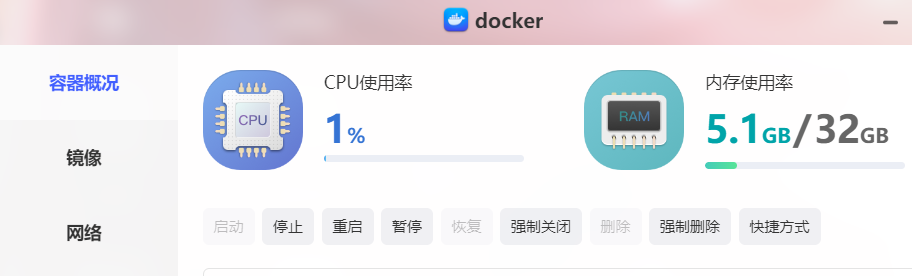 image.png
image.png项目部署
极空间目前更新了容器代理模式,所以如果你有可用的代理,那么可以直接填入地址这样就能直接拉取镜像文件了。
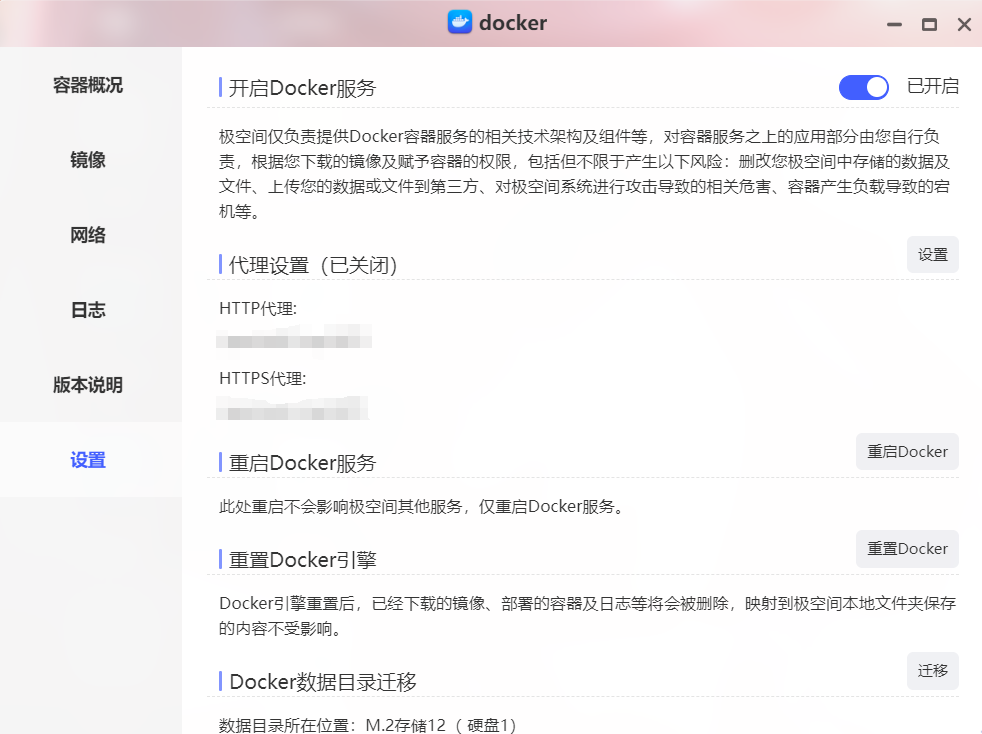 image.png
image.png如果你没有可用的代理地址,也可以通过镜像仓库设置加速镜像源。在仓库中点击设置,选择添加。库的名称随意填写,库地址填入以下这些,熊猫测试均为可用的源,且速度非常不错,用户名和密码不需要填写(添加之后记得切换使用源为新添加的)。
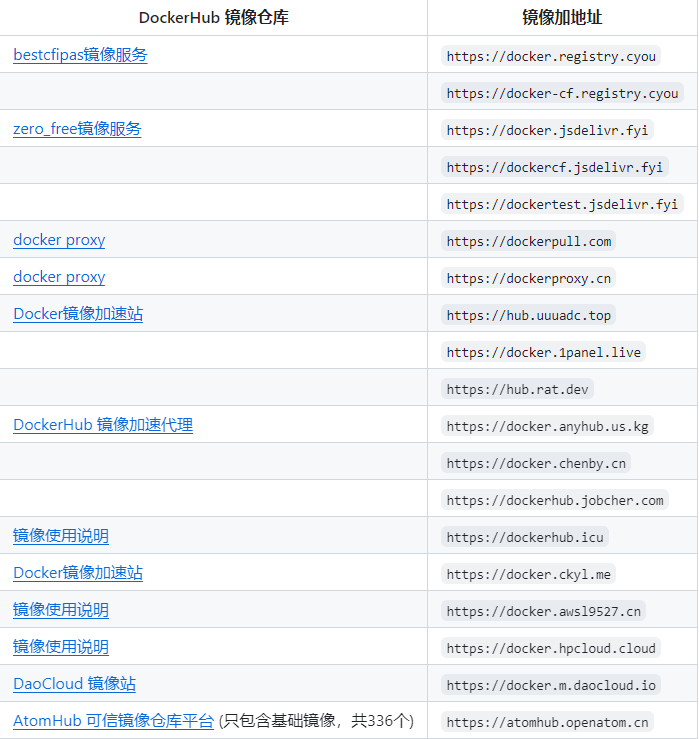 可用源
可用源确保自己能正确拉取镜像之后我们在仓库搜索:likeflyme/cloudbak,找到如图所示镜像并下载。
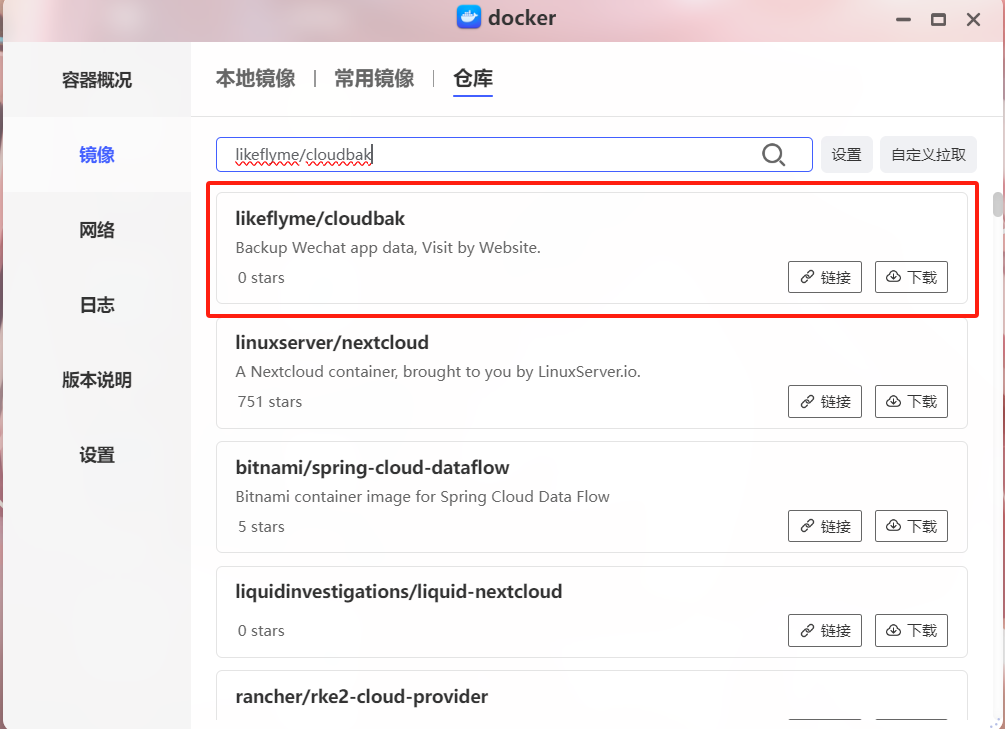 image.png
image.png在镜像下载途中可切到后台下载,这时候我们来到极空间的Docker文件夹(需自行在M.2硬件下创建)新建文件夹cloudbak,该文件夹将用于项目持久化,也是我们后面微信备份文件的存放文件夹。
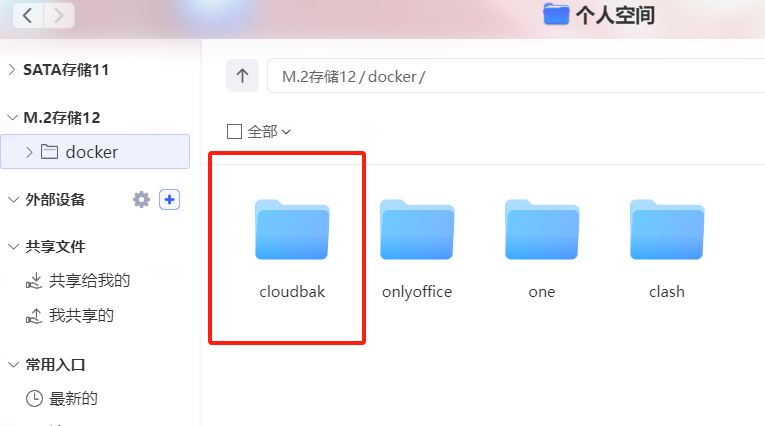 image.png
image.png这时候镜像差不多也下载完成了,容器的部署很简单,只需要将容器端口添加一个9527端口,并将其映射到本地,至于端口号随你自己不冲突就可以,这里我为了示范直接设置为9527端口号。
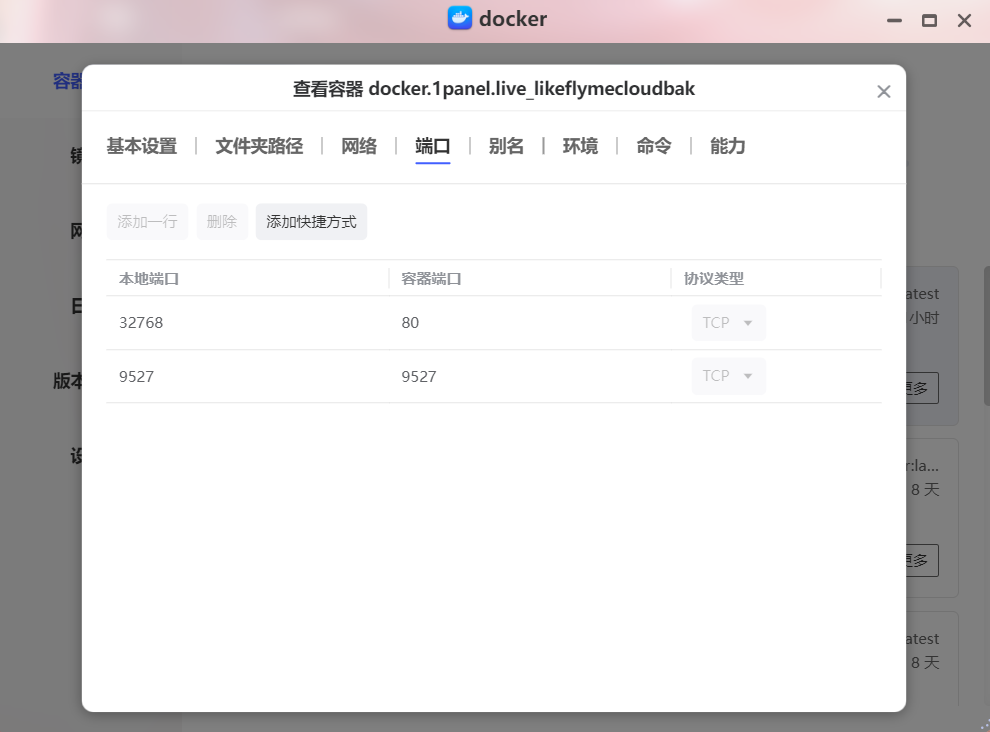 image.png
image.png部署成功之后我们浏览器输入极空间IP:9527端口就能访问云朵备份了,初次使用需要输入登录名邮箱和密码初始化,随后点击开始就算建立好用户了。
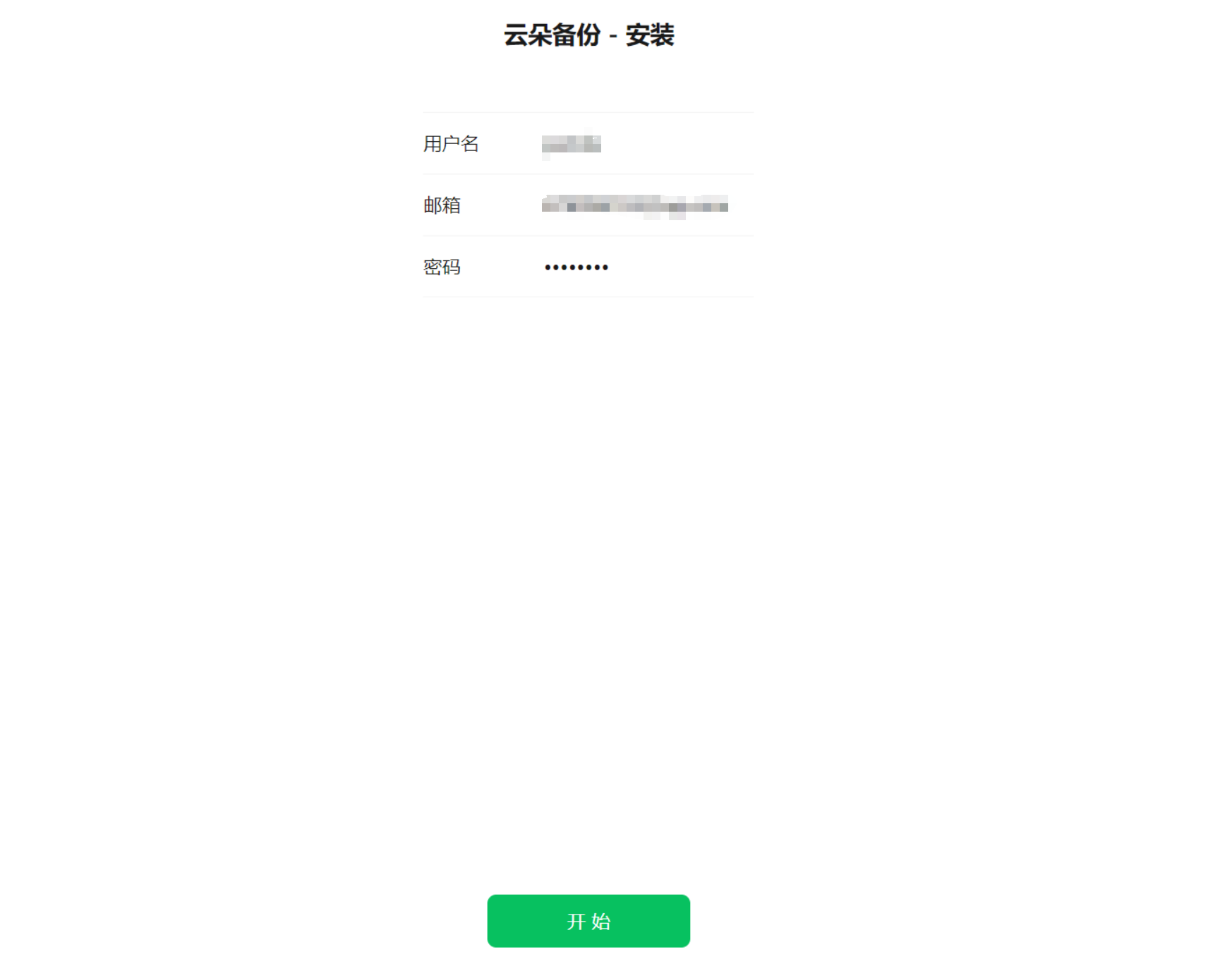 image.png
image.png使用教程
用户建立之后再次登录,提示我们还没有同步任何数据到服务器,所以需要下载Windows同步客户端,在这个界面直接点击下载,下载后直接解压执行 exe 软件。如果下载失败也可以采用备用地址:七牛地址夸克网盘
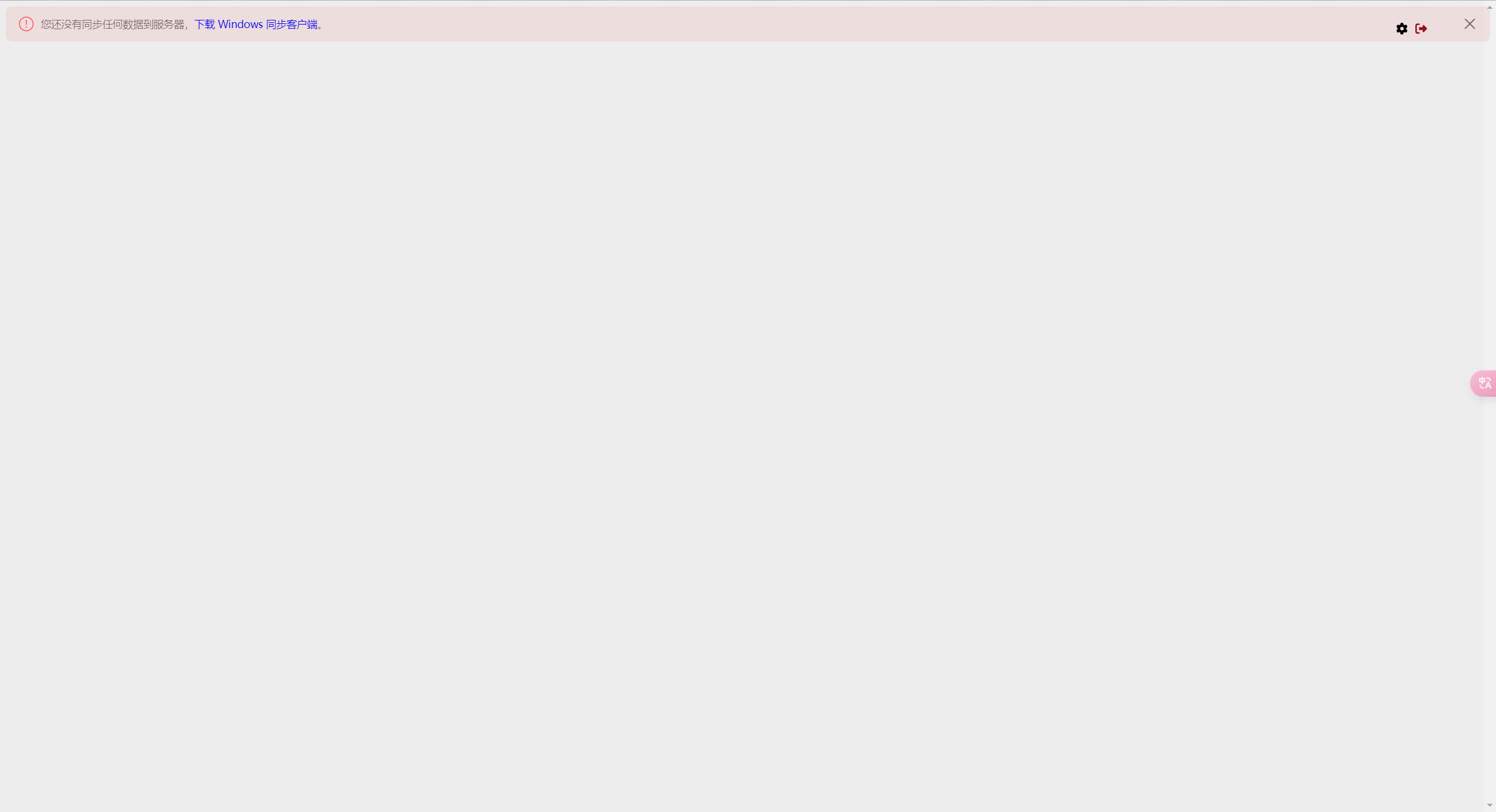 image.png
image.png下载好客户端之后我们填写服务器地址、用户名以及密码(项目部署地址,也就是极空间IP:9527端口,可反代用域名地址使用)
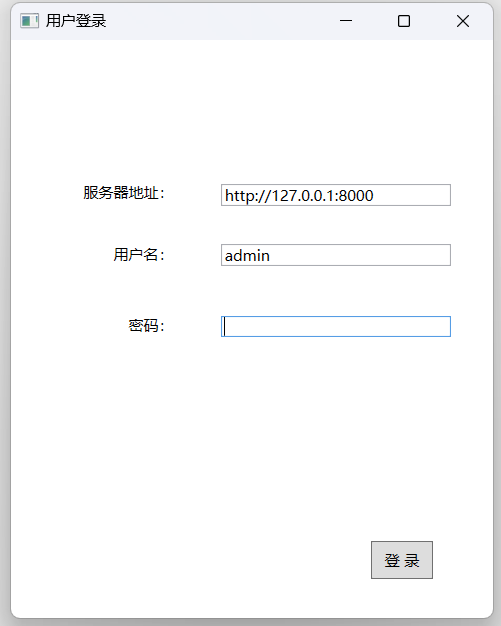 image.png
image.png登录之后我们选择添加session,能看到正在运行的微信程序,如果有多个用户,可以进行多用户的添加。session 名字随便取,备注选填 session 名必填。
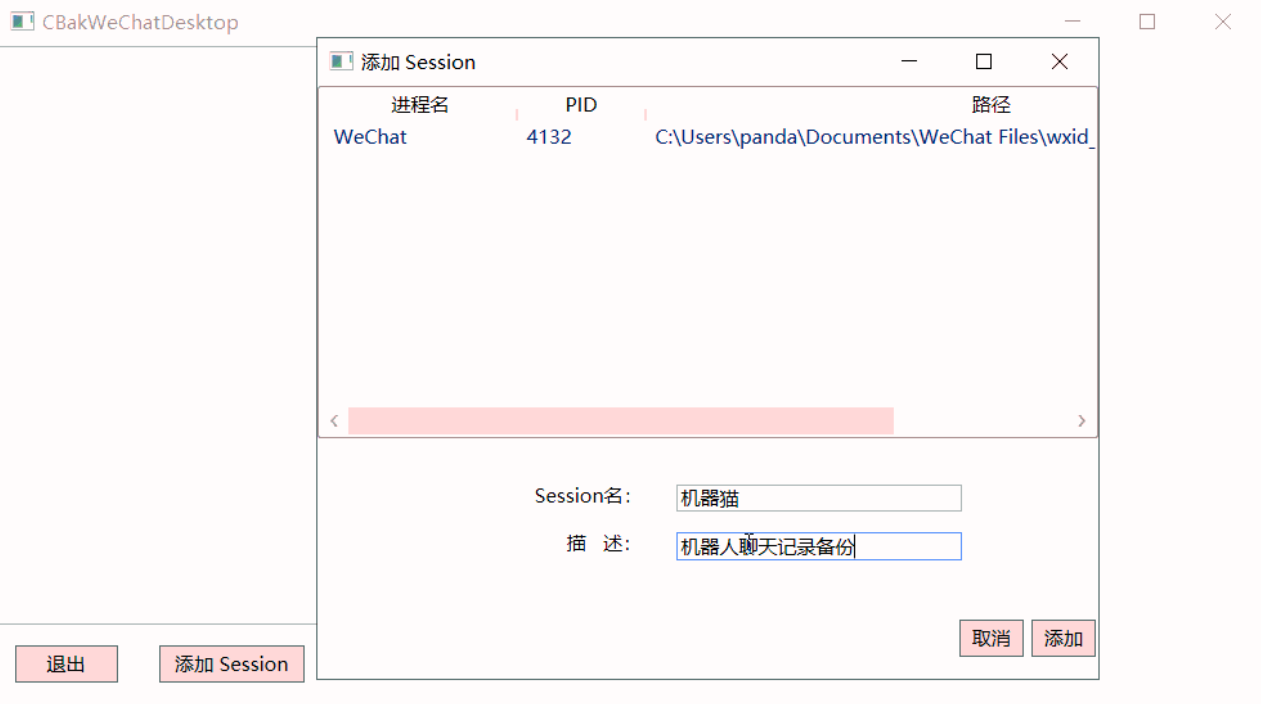 image.png
image.png添加之后会看到我们的key值、微信名以及微信号,同时右下方会出现一个同步的功能,点击同步就能进行同步备份作业了(需要退出微信进程)
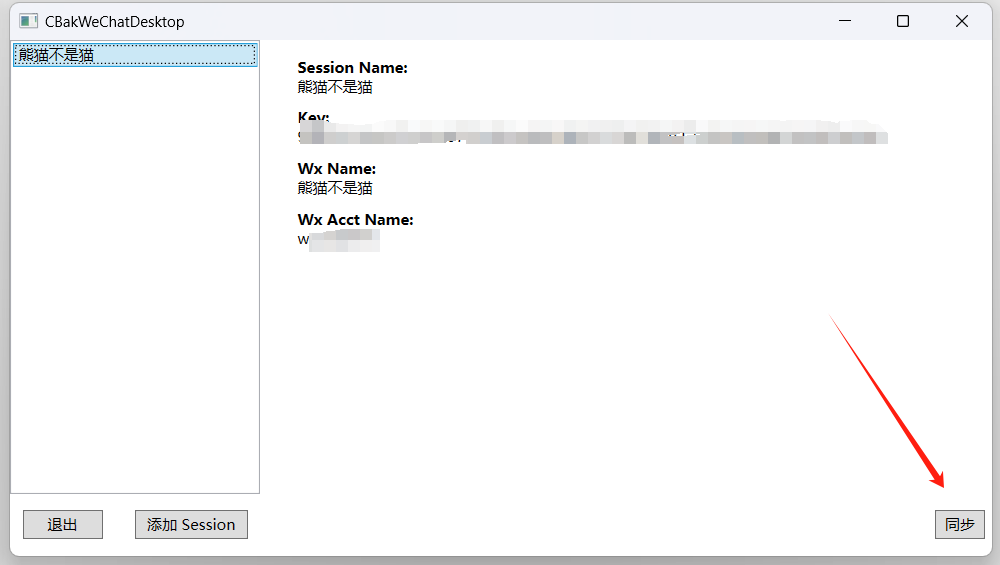 image.png
image.png这时候能看到底部会有同步数据的详细展示,同步完成之后也会有文字提醒。这时候会提示服务器正在解析数据,需要数十秒到一分钟左右不等,等待一会儿刷新浏览器客户端即可查看聊天记录。(同步按钮可以重复使用,文件采用增量同步,对已经同步过的数据将在本地文件留痕,数据库文件将强制重新上传。)
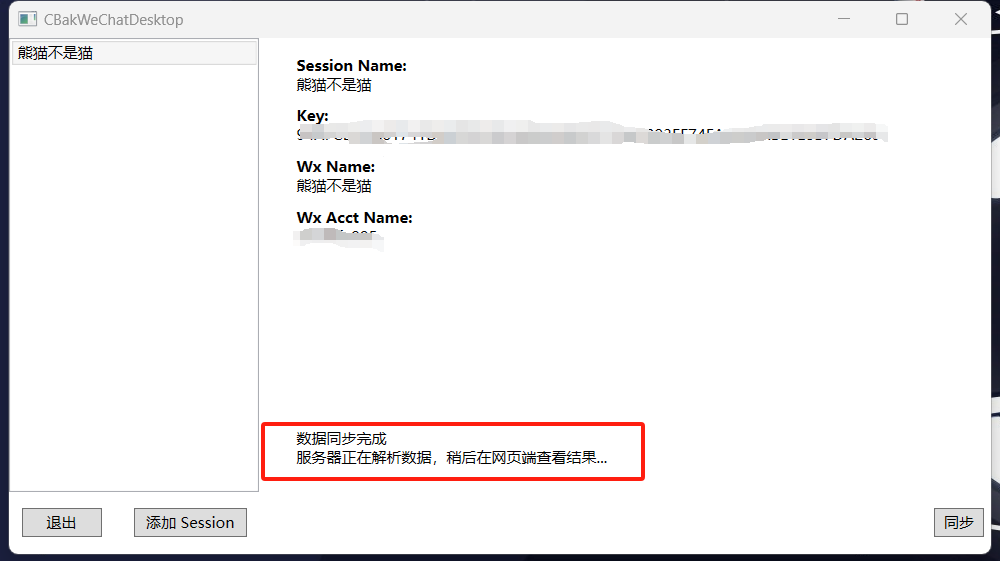 image.png
image.png同步完成之后此时再输入极空间IP:9527进入网址,就能看到刚刚备份的账号的信息了。我这里为了示范登录了两个账号,可以看到左边有两个账号的微信名首字母,点击对应的微信号就能看到备份信息。
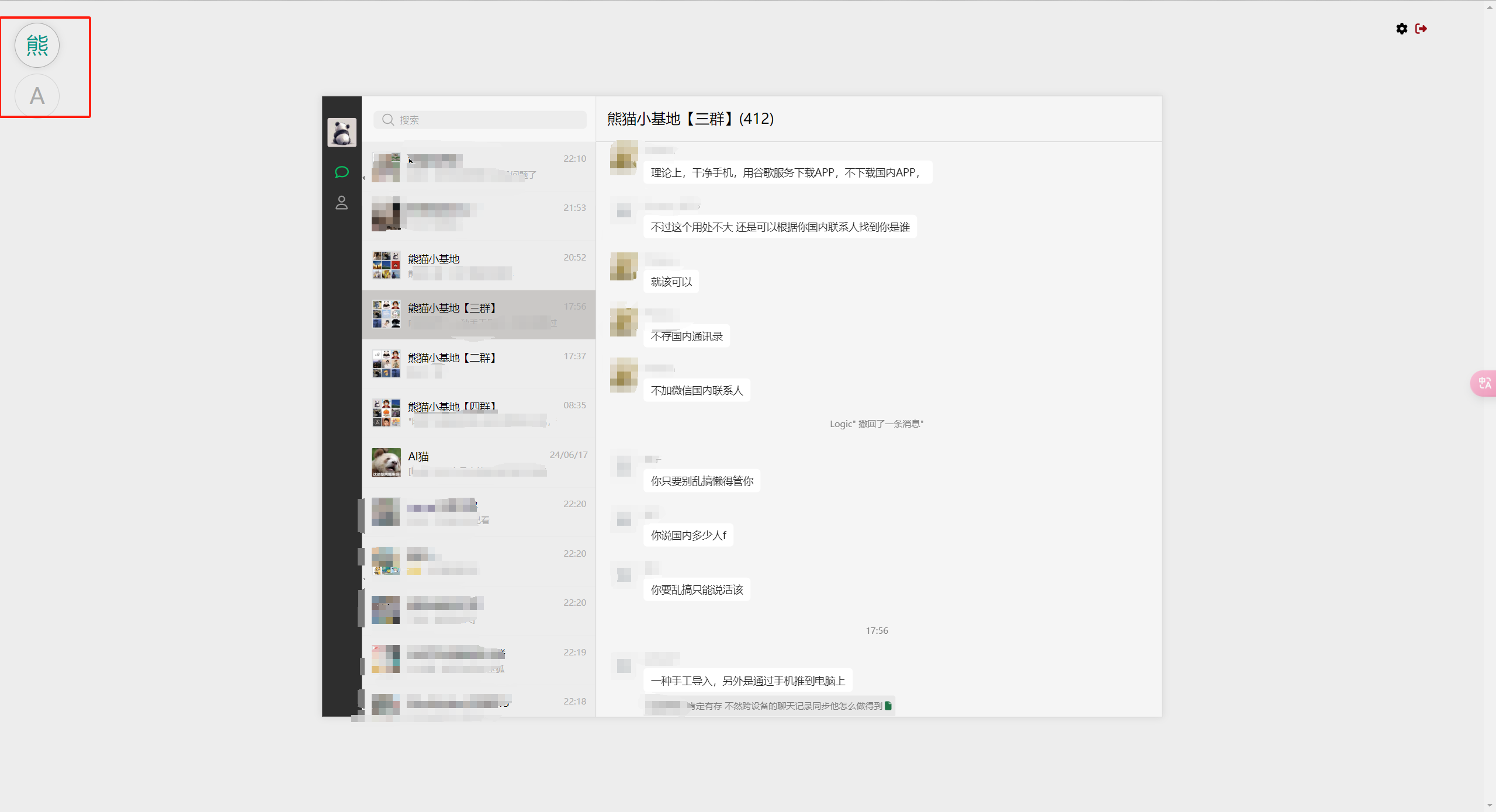 image.png
image.png备份的信息非常之全,例如微信的头像、群聊记录、群聊人员的头像和微信名以及图片、语音、视频和表情等信息,几乎是全量备份过来,除了小程序的内容。简直就是终极无敌好用的东西,针对隐私问题,作者也给到了这样的答复。客户端和服务的完全支持离线运行,不会上传任何任何数据到第三方,可以自行进行抓包检查网络请求,所以隐私这块完全可以放心。
总结
非常好用的东西,毕竟微信如今越来越臃肿,我的手机仅仅才使用两个月直接60多个G,很难想象它只是一个聊天软件。不过有了这样的工具,微信那些舍不得删的记录这下有了容身之处了,再次感谢作者的软件。
以上便是本期的全部内容了,如果你觉得还算有趣或者对你有所帮助,不妨点赞收藏,最后也希望能得到你的关注,咱们下期见! 三连
三连



好复杂 😅